12月12日にリリースされたWindows Updateを適用後から印刷ができない不具合が発生していることを確認しました。
私が確認した状況ではWindows 11、Windows10ともに不具合が発生しています。
不具合:印刷ができないなど
- 印刷ができない
- 用紙があるのに「用紙切れ」と表示されるなど、プリンターの状態が誤表示される
- [デバイスの追加]を実行してもドライバーのインストールエラーが発生する
- 「ドライバーは使用できません」と表示され[>]マークが消えてプリンターの設定が表示されなくなる
- プリンターが削除できない
- プリンターの情報が正常に表示されない
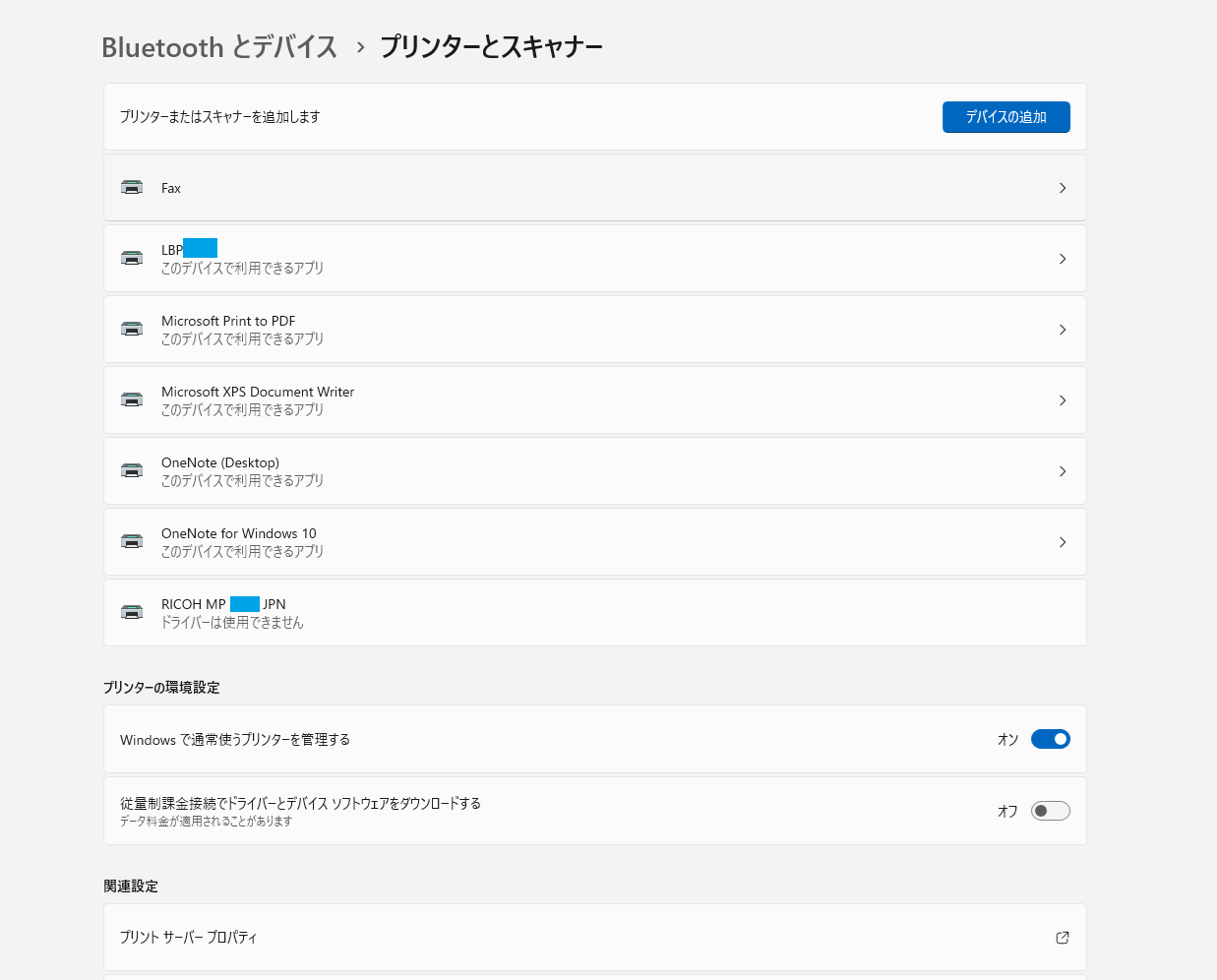
原因:プリンターのポート設定が”IPP Port”に変更されている
印刷できなくなったプリンターのプロパティポート設定を確認したところ、”IPP Port”となっていました。
[ポートの構成]を選択しても”ポートを構成する”「ポートの構成中にエラーが発生しました。 この操作はサポートされていません。」とエラーが表示されるのみでした。
設定されたポートにドライバーが無いことが原因?
“IPP Port”用のドライバーが無い状態を確認しました。
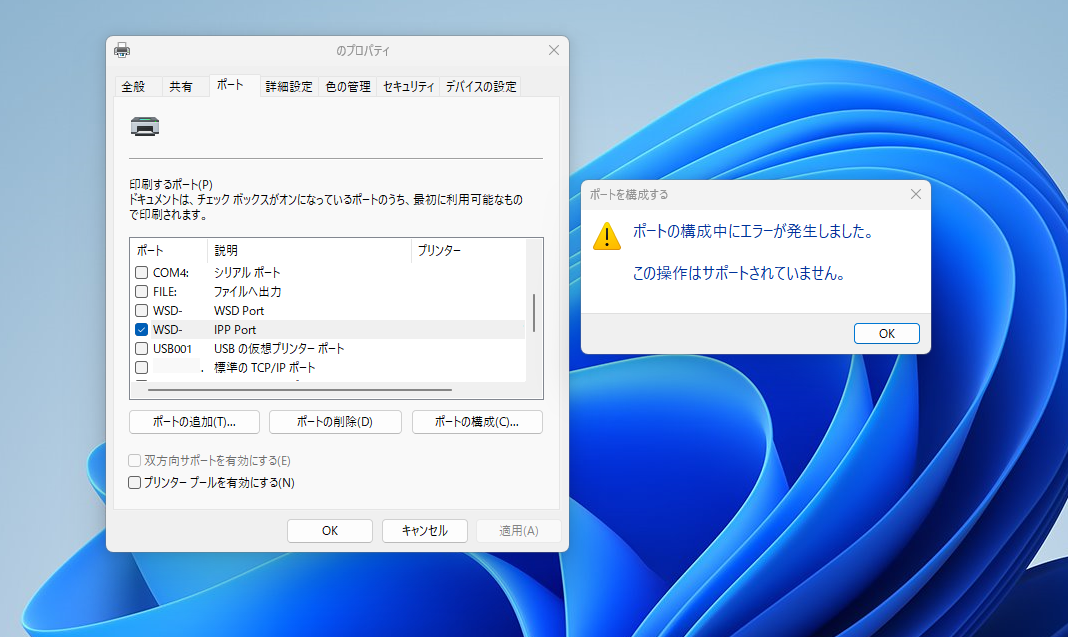
回避方法:プリンターの再インストールする
印刷できなくなったプリンターを削除し、メーカーが提供しているドライバーを使用し再インストールすることで印刷ができるようになることを確認しました。
※要注意※ポートの変更などはしない。状況が悪化する場合があります。
ポートの変更などを行うと不具合情報に記載した状況が発生する場合があります。
ポートを変更すると
・印刷できないプリンターが削除できなくなりました。
・変更したポートに関連付けされたプリンター情報の表示に不具合が発生
→私の環境で発生したのは元のプリンター情報で表示されたのは不具合が発生したプリンター名でした。
印刷を実行すると元のプリンターから印刷されました。
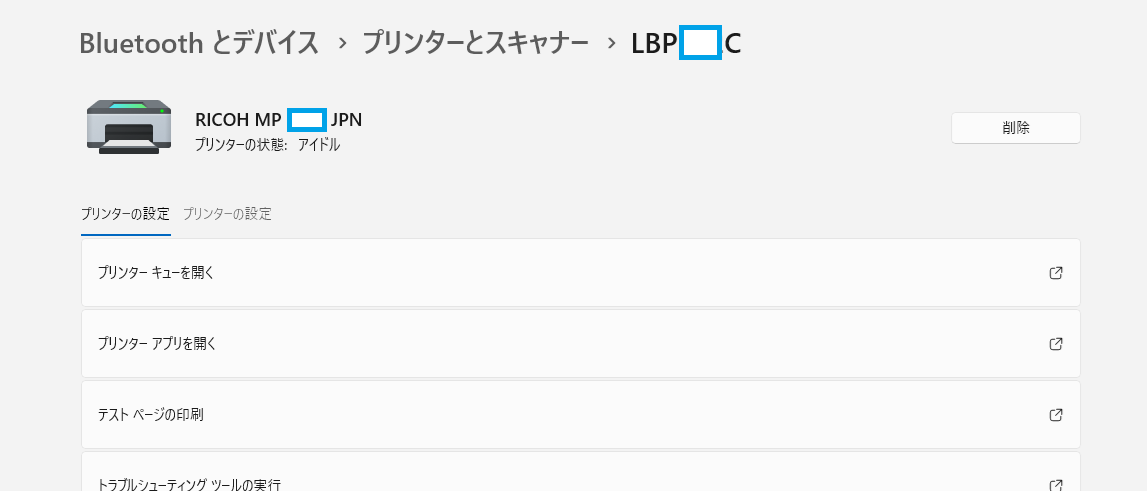

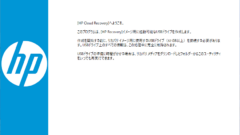
コメント